Ingresando el presentation mode, Menús del presentation mode – Casio YC-430 Manual del usuario
Página 86
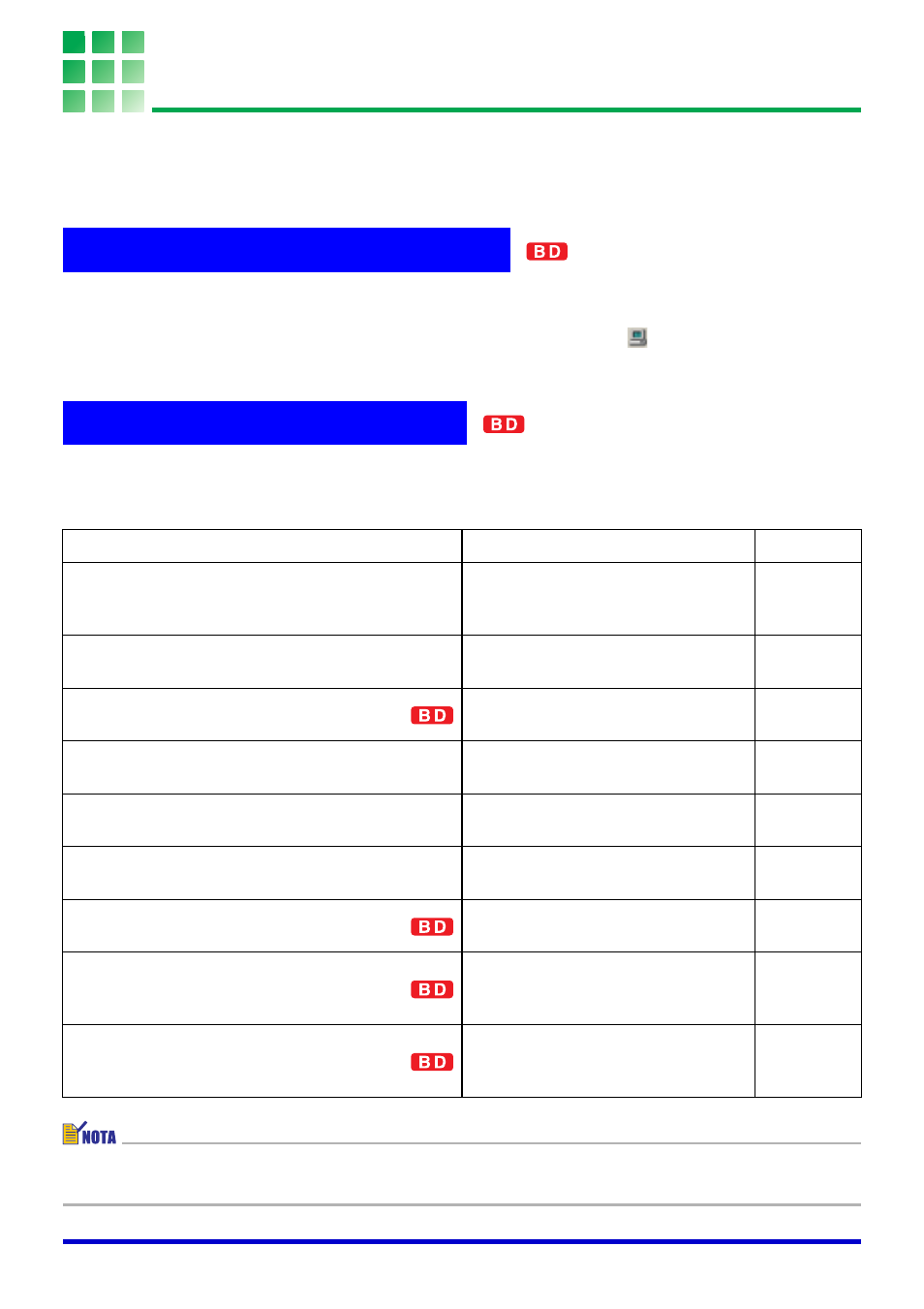
86
Usando el PJ Camera Software con PowerPoint u
otro software de presentación (Presentation Mode)
El Presentation Mode le permite mantener el PJ Camera Software funcionando en el segundo
plano cuando se proyecta con Microsoft PowerPoint o alguna otra aplicación. Esto mantiene el PJ
Camera Software instantáneamente disponible durante la presentación siempre que la necesita.
El PJ Camera Software ingresa automáticamente el Presentation Mode siempre que lo inicia en su
computadora. Si ha ingresado otro modo de PJ Camera Software, puede retornar al Presentation
Mode seleccionando [Presentation] en el menú [File], o haciendo clic en
sobre la barra de
herramientas.
Mientras está usando otra aplicación con el PJ Camera Software funcionando en el trasfondo
en el Presentation Mode, puede visualizar la barra de operaciones y realizar las operaciones
de menú siguiente, de la manera requerida.
z Los ítemes del menú del PJ Camera Software que no sean los descritos anteriormente
no están disponibles en el Presentation Mode.
Ingresando el Presentation Mode
Menús del Presentation Mode
Para hacer esto:
Realice esta operación de menú:
Vea:
Activar el PJ Camera Software y visualizar el
cuadro de diálogo de Projection Area
Capture.
[File]
[Projection Area Capture]
Activar el PJ Camera Software y visualizar el
cuadro de diálogo de Board Area Capture.
[File]
[Board Area Capture]
Activar el PJ Camera Software en el
Document Camera Mode.
[File]
[Document Camera]
Activar el PJ Camera Software en el PC
Image Mode.
[File]
[PC Image]
Activar el PJ Camera Software en el Camera
Image Mode.
[File]
[Camera Image]
Activar el PJ Camera Software en el Scanner
Mode.
[File]
[Scanner]
Salir del PJ Camera Software
(otra aplicación continúa funcionando)
[File]
[Exit]
Activar el PJ Camera Software y
visualizar el cuadro de diálogo del
entorno de operación.
[Tools]
[Operating Environment]
Activar el PJ Camera Software y
visualizar el cuadro de diálogo de las
propiedades de la barra de operaciones.
[Tools]
[Operation Bar Properties]